Criar Windows 11 22H2 Grupo de Dispositivos do Azure AD o processo passo a passo é explicado nesta postagem. Tenho grupos de dispositivos do Azure AD Windows 10 e Windows 11 21H2 para implantação de política ou aplicativo do Intune.
Os grupos de dispositivos dinâmicos AAD dinâmicos do Windows 11 22H2 são obrigatórios para direcionar aplicativos e políticas apenas para a versão mais recente do Windows 11. Também vi os requisitos da criação do grupo 22H2 para alguns dos cenários de relatório.
As implantações baseadas em grupo do Azure AD são o principal caso de uso das políticas do Catálogo de configurações do Intune e aplicativos. Temos opções como filtros do Intune para segmentar dispositivos/usuários específicos e evitar o uso de grupos dinâmicos do AAD.
Gostaria de usar Filtros em vez de grupos do AAD sempre que possível. O SLA da Microsoft para o grupo dinâmico do Azure AD é de 24 horas, embora a atualização ocorra em alguns minutos para 99,99% na minha experiência. Pode haver exceções se houver algum Azure AD ou outros incidentes.
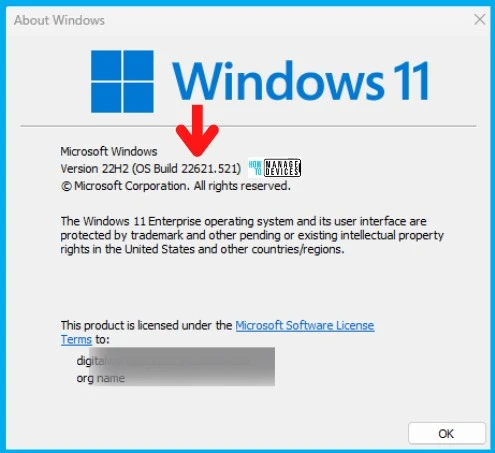 Criar Windows 11 22H2 Azure AD Device Group Processo Fig. 1
Criar Windows 11 22H2 Azure AD Device Group Processo Fig. 1
Azure AD Dynamic Device Groups for Windows 11 22H2
O Intune usa grupos de dispositivos do Azure AD para implantar aplicativos e políticas. A única opção de atribuição suportada pelo Intune são grupos de usuários e dispositivos do Azure AD agora. O Intune também oferece suporte a filtros de atribuição. Os filtros de atribuição ficam na camada do Intune. Isso ajuda a filtrar dispositivos ou usuários de implantações.
Os grupos de dispositivo dinâmico AAD/usuário são gerenciados automaticamente. Dependendo das condições da consulta, os dispositivos/usuários serão automaticamente adicionados ou removidos do grupo. Você deve colocar a lógica na regra de consulta.
A consulta dinâmica do Azure AD dá suporte a atributos de dispositivo limitados de uma solução de gerenciamento de dispositivo ou de uma perspectiva do Intune. Isso torna as coisas um pouco difíceis para os administradores do Intune criarem grupos dinâmicos complexos do Azure AD. Esse é um dos motivos pelos quais a Microsoft criou os filtros de atribuição do Intune.
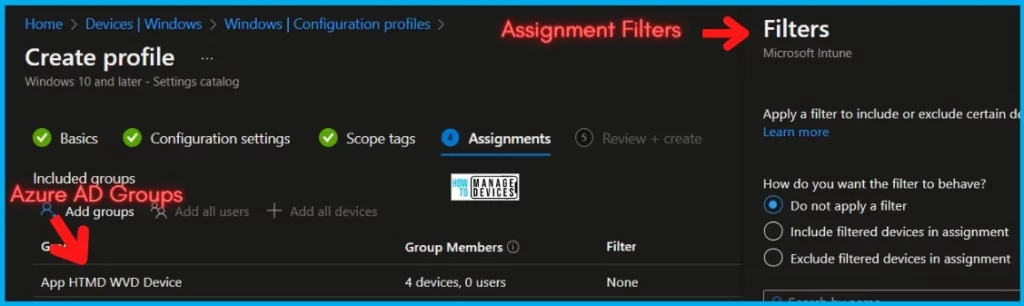 Create Windows 11 22H2 Azure AD Device Group – Dynamic Group vs. Filtros do Intune Fig. 2
Create Windows 11 22H2 Azure AD Device Group – Dynamic Group vs. Filtros do Intune Fig. 2
Criar grupo de dispositivos do Azure AD do Windows 11 22H2
Vamos criar o grupo de dispositivos do Azure AD do Windows 11 22H2 usando o seguinte processo passo a passo. Os principais detalhes necessários antes de criar um grupo de dispositivos dinâmicos do Windows 22H2 AAD são os detalhes da versão do Windows 11 22H2.
Você pode obter os detalhes da versão da postagem da versão do Windows 11 e os detalhes da versão do Windows 11 22H2 são 22621.608. Vamos verificar a versão completa abaixo da tabela. A criação do grupo de dispositivos do Azure AD é baseada na versão do SO e requer uma versão completa.
Criar grupo de dispositivos do Azure AD do Windows 11 22H2 – Detalhes da versão Tabela 1
Agora verifique as etapas para criar o grupo dinâmico AAD para 22H2. Você deve ter as permissões apropriadas para criar grupos do Azure AD. Siga as etapas para criar o grupo de dispositivos para 22H2.
Faça login no Portal do Endpoint Manager (endpoint.microsoft.com) Navegue até o nó Grupos . Clique em “+ Novo grupo. “Selecione Segurança – Tipo de grupo na opção suspensa. Digite o nome do grupo”HTMD Grupo de dispositivos do Windows 11 22H2“(qualquer nome é válido). Digite Descrição do grupo”HTMD Windows 11 22H2 Device Group“(qualquer descrição é válida).Selecione Dynamic Device como tipo de associação.Clique em Adicione a consulta dinâmica em Membros dinâmicos do dispositivo. 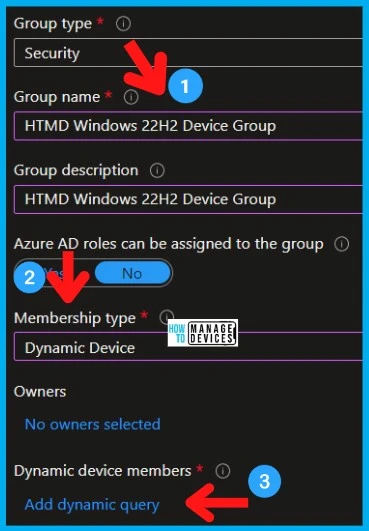 Criar grupo de dispositivos do Azure AD do Windows 11 22H2 Fig. 3
Criar grupo de dispositivos do Azure AD do Windows 11 22H2 Fig. 3
Na página Regras de associação dinâmica, passe o mouse sobre a coluna de propriedades para obter uma opção para selecionar grupos de dispositivos dinâmicos do Azure AD baseado na versão do sistema operacional Windows 11 22H2. Você também pode copiar e colar a consulta a seguir para criar um dispositivo dinâmico do Azure AD para dispositivos Windows 11 22H2 do parágrafo abaixo.
Você pode usar a tabela abaixo para criar a regra de consulta dinâmica para Windows 11 22H2 AAD grupos dinâmicos. O valor é a chave aqui. Se você alterar o valor, não obterá os resultados apropriados.
Criar Windows 11 22H2 Azure AD Device Group – Tabela 2
Você pode criar ou editar regras diretamente editando a sintaxe na caixa abaixo. Mas sempre prefiro usar a IU conforme mostrado abaixo para o grupo dinâmico 22H2 . Existem alguns cenários em que as propriedades do dispositivo (por exemplo, aninhamento) não são publicadas na lista de propriedades da interface do usuário.
OBSERVAÇÃO! – As alterações feitas aqui podem não ser refletidas no construtor de regras. Você pode criar ou editar diretamente uma regra de associação dinâmica especificando a sintaxe da regra.
(device.deviceOSVersion-startsWith”10.0.22621“) Clique em SALVAR botão para salvar a regra de consulta. Você também tem a opção de validar a consulta do Azure AD na guia Validar Regras , conforme mostrado na imagem. Mais detalhes são explicados na seção abaixo. 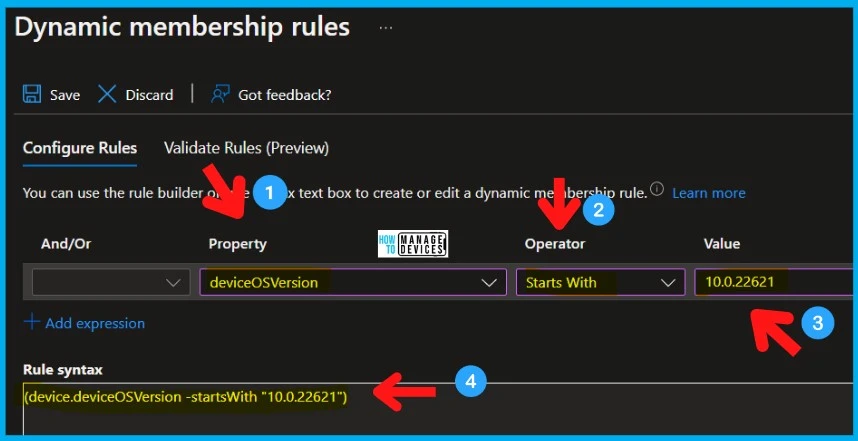 Criar Windows 11 22H2 Azure AD Device Group Fig. 4
Criar Windows 11 22H2 Azure AD Device Group Fig. 4
Agora você pode clicar no botão CREATE para concluir o processo de criação de um Windows 11 22H2 Grupo dinâmico do Azure AD.
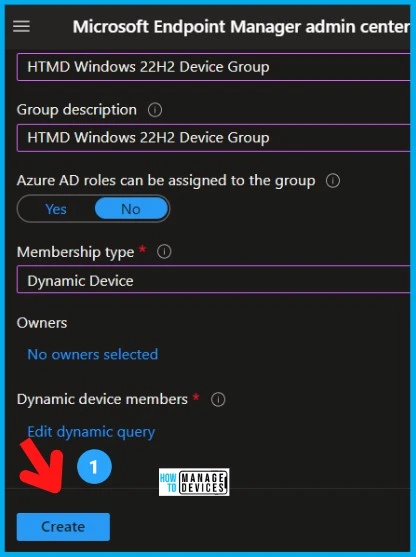 Criar Windows 11 22H2 Azure AD Device Group Fig. 5
Criar Windows 11 22H2 Azure AD Device Group Fig. 5
Validação da regra de consulta dinâmica do Azure AD para Windows 22H2 >Dispositivos
Agora, vamos verificar a Validação da Regra de consulta dinâmica do Azure AD para dispositivos Windows 22H2. Você pode validar regras usando a guia Regra de associação dinâmica da propriedade de grupo do Azure AD ou pode validar a consulta na página de regras de associação dinâmica, conforme mencionado na seção acima.
Mais detalhes sobre a validação do Azure O processo de linguagem de consulta do AD está abaixo.
Clique em Validar regras na página de regras de associação dinâmica.Adicionar dispositivos – selecione pelo menos dois ou três dispositivos. Alguns dos dispositivos que você acha que deveriam fazer parte deste grupo e alguns que não deveriam fazer parte dele.Verifique os resultados da validação para entender e confirme se a lógica de consulta do grupo de dispositivos dinâmicos do Azure AD está correta ou não.
Se a marca verde estiver presente para os dispositivos que devem estar no grupo e a marca cruz vermelha para os dispositivos que não devem fazer parte do grupo, então está tudo bem com a regra de consulta dinâmica.
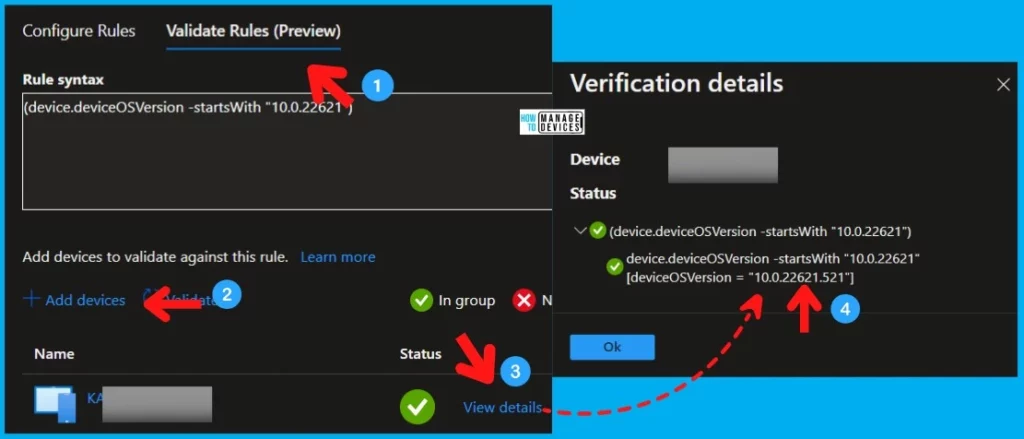 Criar grupo de dispositivos do Windows 11 22H2 Azure AD Fig. 6
Criar grupo de dispositivos do Windows 11 22H2 Azure AD Fig. 6
Resultado
É hora de verificar os resultados do grupo de dispositivos dinâmicos do AAD criado para dispositivos Windows 11 22H2 em seu locatário do Intune/Azure para que você possa direcionar aplicativos e políticas específicas para esses dispositivos.
Abra o Grupo AAD 22H2 do Windows 11. Navegue até a guia Membros. Verifique os dispositivos da versão 22H2 no painel direito. 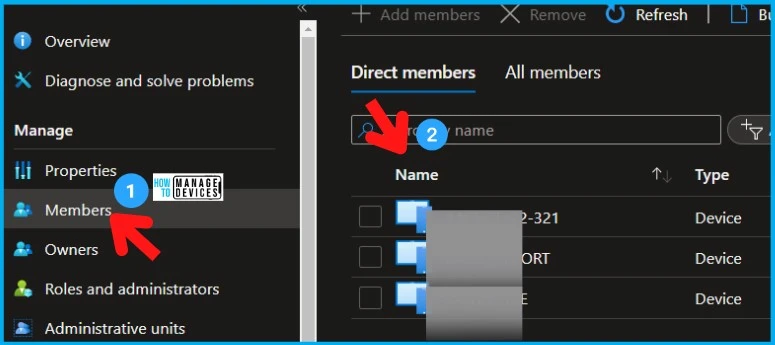 Criar grupo de dispositivos do Windows 11 22H2 Azure AD Fig. 7
Criar grupo de dispositivos do Windows 11 22H2 Azure AD Fig. 7
Autor
Anoop C Nair é o Microsoft MVP! Ele é um administrador de gerenciamento de dispositivos com mais de 20 anos de experiência (cálculo feito em 2021) em TI. Ele é Blogger, Palestrante e Líder da Comunidade HTMD do Grupo de Usuários Locais. Seu foco principal é em tecnologias de gerenciamento de dispositivos como SCCM 2012, Current Branch e Intune. Ele escreve sobre ConfigMgr, Windows 11, Windows 10, Azure AD, Microsoft Intune, Windows 365, AVD, etc.